الجزء 1: ما هو BitLocker?
BitLocker Drive Encryption، أو ببساطة BitLocker، هو برنامج تشفير قدمته Microsoft لحماية بيانات المستخدم. يتكامل بسلاسة مع نظام التشغيل ويمنع المتسللين ومجرمي الإنترنت من سرقة أو عرض البيانات المخزنة على محرك الأقراص.
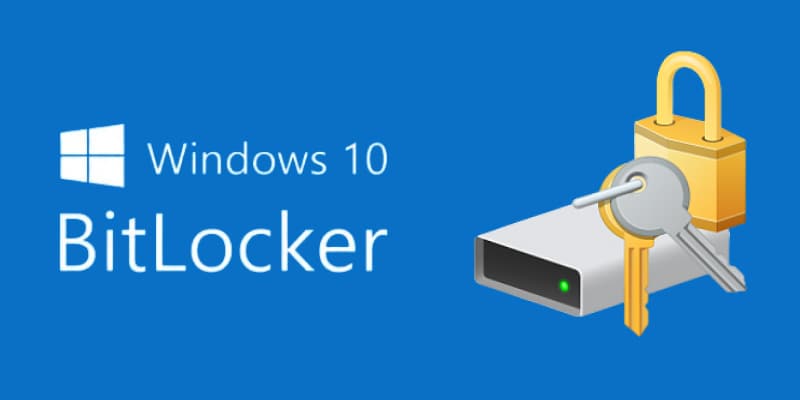
باستخدام BitLocker ، يمكنك اختيار استخدام مفاتيح تشفير AES 128 بت أو 256 بت. كما أنه يجمع بين تقنية التشفير على القرص وميزات إدارة المفاتيح الفريدة.
نظام التشغيل المدعوم – Windows
أصدر Windows لأول مرة BitLocker لنظام تشغيل Windows Vista في عام 2007. وقد تلقى تحديثًا هامًا لنظام تشغيل Windows 10 تضمن تحسينات في تقنية التشفير ومحركات أقراص البيانات القابلة للإزالة وتحديث إعدادات نهج المجموعة والمزيد. تم تطبيق التحديثات على Windows 10 و 11 و Server 2016 والإصدارات الأحدث.
BitLocker متوافق مع:
- Windows Vista و Windows 7: إصداري Ultimate و Enterprise
- Windows 8 و 8.1: إصداري Pro و Enterprise
- Windows 10 و 11: إصدارات Pro و Enterprise و Educational
متطلبات النظام
بالإضافة إلى الإصدار والإصدار المناسبين من Windows ، تحتاج إلى متطلبات النظام التالية لتشغيل BitLocker:
- TPM 1.2 أو إصدار أحدث: إذا لم يكن الكمبيوتر الخاص بك يحتوي على Trusted Platform Module 1.2 أو أعلى ، فستحتاج إلى حفظ مفتاح بدء التشغيل على محرك أقراص محمول أو محرك أقراص صلب قابل للإزالة.
- BIOS أو UEFI Firmware: يحتاج الكمبيوتر إلى أحد هذه البرامج الصلبة المتوافقة مع Trusted Computing Group (TGC) لضمان سلسلة ثقة موثوقة عند بدء تشغيل النظام. إذا لم يكن الكمبيوتر يحتوي على TPM وكنت تستخدم محرك أقراص فلاش أو محرك أقراص صلب خارجي ، فلا يلزم أن يكون متوافقًا مع BIOS أو UEFI
- أقسام متعددة على القرص الصلب: يجب أن يتوفر لديك محركان على الأقل على القرص الصلب. واحد منهم هو نظام ملفات NTFS الذي يخزن نظام تشغيل ويدعم الملفات. محرك الأقراص الثاني هو المكان الذي توجد فيه الملفات الضرورية لتحميل Windows. لن يتم تشغيل BitLocker على محرك الأقراص هذا ، ويجب ألا يتم تشفيره ، ويتطلب تنسيق FAT32 لأجهزة UEFI أو NTFS لأجهزة الكمبيوتر المزودة ببرامج IOS الصلبة. بعد تثبيت BitLocker ، يجب أن يكون محرك أقراص النظام 350 ميجابايت على الأقل مع مساحة خالية تبلغ 250 ميجابايت.
كيفية استخدام BitLocker؟
يعد BitLocker برنامجًا سهل الاستخدام يتكامل مع نظام تشغيل Windows Vista والإصدارات الأحدث. يمكنك الوصول إليه من خلال Control Panel > System and Security > ثم النقر فوق خيار Mange BitLocker .
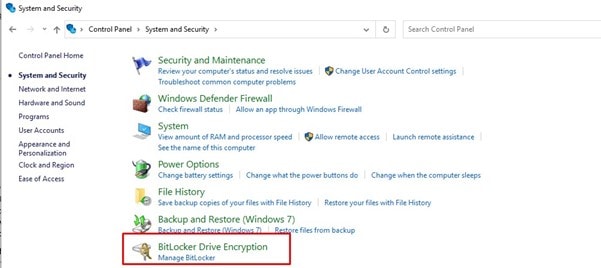
سيتم فتح نافذة BitLocker ، اضغط على رابط “Turn on BitLocker” للبدء ، ستحتاج إلى حقوق المسؤول على الكمبيوتر للمتابعة. سيقوم النظام بإجراء فحص لجهاز الكمبيوتر الخاص بك للتأكد من توافقه ، ومن ثم يمنحك خيارين لتشفير بياناتك:
- مساحة القرص المستخدمة فقط: هو خيار أسرع ومناسب بشكل مثالي لأجهزة الكمبيوتر الجديدة أو محركات الأقراص الصلبة.
- مساحة القرص بالكامل: يقوم هذا الخيار بتشفير محرك الأقراص بالكامل. بينما يستغرق إكماله وقتًا أطول قليلاً ، فهو الخيار الأفضل لأجهزة الكمبيوتر ومحركات الأقراص الصلبة غير الجديدة.
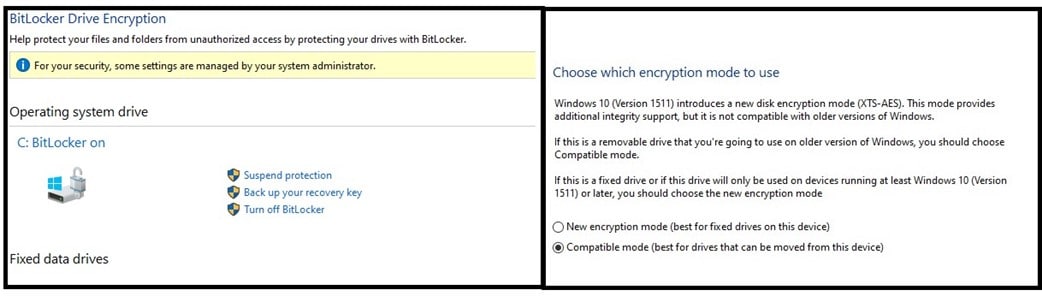
بمجرد اكتمال التشفير ، ستتم حماية البيانات الموجودة على النظام وأي بيانات مخزنة في المستقبل. يتم تخزين مفتاح فك تشفير BitLocker على الجهاز ، مما يسمح لك بتشغيل جهاز الكمبيوتر الخاص بك كما تفعل عادةً ، على الرغم من وجود خيار لطلب كلمة مرور أثناء التمهيد المسبق.
يحتوي BitLocker على ميزة تسمى BitLocker to Go، والتي يمكنك استخدامها لتشفير محركات الأقراص الصلبة الخارجية ومحركات أقراص USB.
الأسئلة الشائعة والمتداولة حول BitLocker
- لماذا يتطلب الأمر على الأقل وجود قسمين عند استخدام BitLocker؟
يحتاج BitLocker إلى مكونات معينة على محركات أقراص منفصلة لتشفير وتأمين بيانات الجهاز بنجاح. يحتوي محرك التمهيد على نظام تشغيل وملفات الدعم ويجب تنسيقه بنظام ملفات NTFS. لا يمكن تشفير محرك الأقراص الثاني ولكنه يحتوي على مكونات مهمة ، مثل الملفات المطلوبة لتحميل Windows. لا يجب أن يكون مختلفًا عن محرك أقراص التمهيد فحسب ، بل يجب أيضًا تنسيقه باستخدام FAT32 أو NTFS ، اعتمادًا على البرنامج الثابت.
- ما هي وحدات النظام الأساسي الموثوقة (TPM) التي يدعمها BitLocker؟
يحتاج جهاز الكمبيوتر الخاص بك إلى TPM 1.2 أو إصدار أحدث لتشغيل BitLocker. بالإضافة إلى ذلك ، إذا كان لديك TPM متوافق ، فستحتاج أيضًا إلى برنامج صلب لمجموعة الحوسبة الموثوقة (TGC) ، مثل BIOS أو UEFI.
- كيف يمكنني التحقق مما إذا كان جهاز الكمبيوتر الخاص بي يحتوي على TPM؟
الخطوة 1: بالنسبة لنظام تشغيل Windows 10 والإصدارات الأحدث ، افتح تطبيق Windows Security ، وانقر فوق مربع أمان الجهاز.
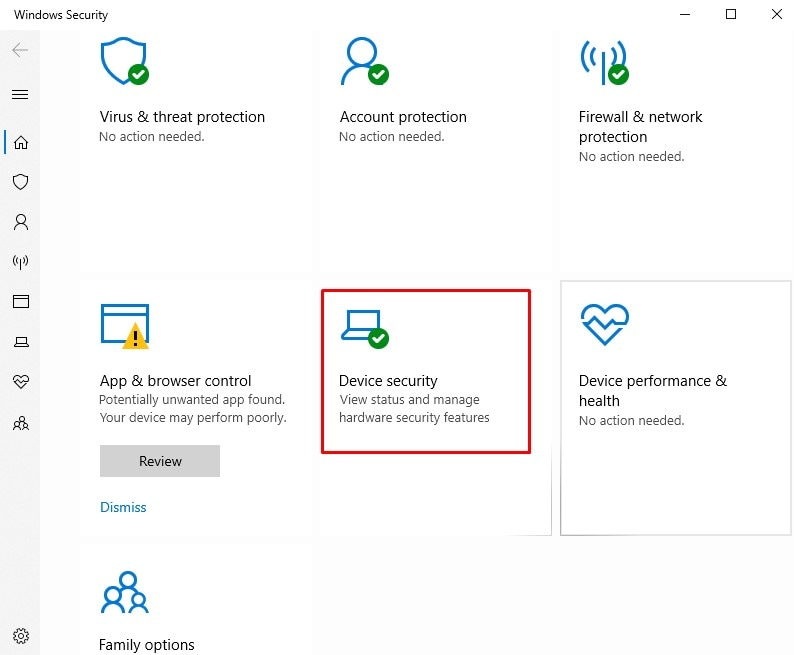
الخطوة 2: إذا كان لديك TPM ، فسيتم إدراجه في قسم Security Processor. انقر فوق معالج الأمان Details لمعرفة رقم إصدار TPM.
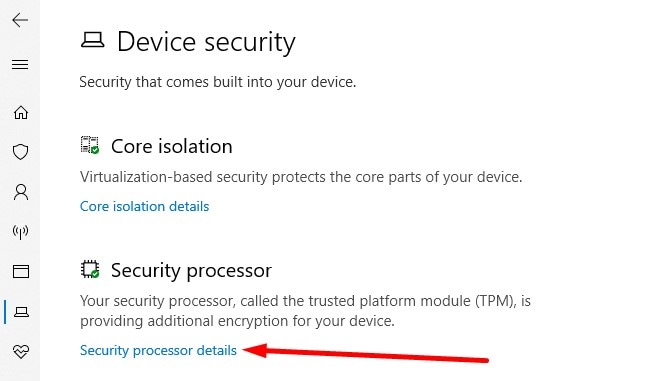
الخطوة 3: هنا سترى مواصفات TPM الخاصة بك. إذا كانت 1.2 أو أعلى ، يمكنك تشغيل BitLocker دون أي مشكلة.
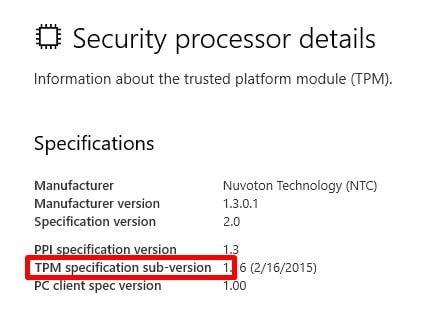
بالنسبة للإصدارات الأقدم من Windows ، افتح أداة TPM MMC (tpm.msc) ، وسترى حالة TPM في قسم الحالة. هناك خيار آخر وهو تشغيل PowerShell وإجراء بحث عن Get-TPM. سيُظهر لك هذا مواصفات TPM الخاصة بك. لاحظ أنك بحاجة إلى إذن المسؤول لتشغيل بحث PowerShell.
- هل يعمل BitLocker على نظام تشغيل لا يحتوي على TPM؟
نعم ، إذا لم يكن جهاز الكمبيوتر الخاص بك يحتوي على TPM ، فلا يزال بإمكانك تمكين BitLocker من خلال محرك أقراص USB محمول ، بشرط أن يكون لديك مفتاح بدء التشغيل. سيظل الكمبيوتر بحاجة إلى برامج BIOS أو UEFI الثابتة ، حيث إنها ضرورية لتنشيط بيئة التمهيد من USB.
في بعض الأحيان ، قد تحتاج إلى إزالة تشفير BitLocker.
- كيف يمكنني الحصول على دعم BIOS لوحدة TPM على جهاز الكمبيوتر الخاص بي؟
ستحتاج إلى الاتصال بالشركة المصنعة إذا لم يكن جهاز الكمبيوتر الخاص بك يحتوي على برامج BIOS الصلبة. قم بتقديم طلب للحصول على BIOS متوافق مع مجموعة الحوسبة الموثوقة (TCG) أو البرنامج الثابت للتمهيد UEFI الذي يلبي الحد الأدنى من المتطلبات للعمل مع BitLocker.
- ما هو مستوى الوصول المطلوب لاستخدام BitLocker؟
تحتاج إلى الوصول بامتيازات مسؤول الشبكة أو نظام التشغيل لإيقاف تشغيل أو تغيير إعدادات التكوين لـ BitLocker على نظام التشغيل. إذا كنت تستخدم BitLocker to Go على محرك أقراص قابل للإزالة ، فإن أي مستخدم قياسي لديه حق الوصول لتشغيله وإيقاف تشغيله وتغيير إعدادات التكوين.
- ما هو ترتيب التمهيد الأمثل لأجهزة الكمبيوتر المزودة بتشفير BitLocker؟
عند تكوين ترتيب بدء التشغيل لجهاز الكمبيوتر الخاص بك ، يجب عليك التأكد من أن محرك القرص الصلب هو أول مكون يبدأ تشغيله. بعد ذلك ، يمكنك السماح بتشغيل محركات الأقراص الأخرى ، مثل محركات الأقراص الصلبة الخارجية أو القابلة للإزالة ، ثم تشغيل البرامج والبرامج العادية.
الجزء 2: كيف يعمل BitLocker؟
عمل BitLocker مع TPM (الوحدة النمطية للنظام الأساسي الموثوق بها) لتأمين بيانات نظام التشغيل أو على محرك أقراص صلب قابل للإزالة مع تشفير قوي. يقوم بإنشاء مفتاح استرداد فريد وغير قابل للاختراق لمحرك الأقراص الصلبة. بدون المفتاح ورقم التعريف الشخصي الخاص به ، لن تتمكن من الوصول إلى البيانات. يمكنك أيضًا إنشاء مفتاح استرداد كنسخة احتياطية في حالة فقد كلمة المرور الخاصة بك أو نسيانها. يوصى بتخزين هذا المفتاح في مكان آمن وليس على جهاز الكمبيوتر الخاص بك.
أوضاع التشفير
يحتوي BitLocker على ثلاثة أوضاع تشفير مختلفة للاختيار من بينهم:
- وضع التشغيل الشفاف: يتصل BitLocker بجهاز TPM لإنشاء تجربة مستخدم شفافة. بمجرد تثبيته ، يمكنك تشغيل جهاز الكمبيوتر الخاص بك دون القيام بأي شيء خاص. يتم تخزين مفتاح التشفير في TPM ولن يقوم بفك تشفير نظام تشغيل وكود أداة التحميل إلا إذا لم تكن هناك تعديلات على ملفات التمهيد المبكرة. كل هذا يحدث في الخلفية ولا يتطلب منك فعل أي شيء.
- وضع مفتاح USB: يخزن محرك USB مفتاح التشفير. لن يتم تشغيل نظام التشغيل إذا لم تقم بتوصيل محرك أقراص USB بالكمبيوتر.
- وضع مصادقة المستخدم: قبل بدء تشغيل الكمبيوتر ، يجب إدخال بيانات اعتماد المصادقة الخاصة بك ، مثل رمز PIN أو كلمة المرور ، لفك تشفير نظام التشغيل والوصول إلى بياناتك.
خوارزميات تشفير متعددة
يتم تشفير بياناتك بمعيار التشفير المتقدم (AES). لديك خيار استخدام 128 بت أو 256 بت ، والذي يحدد طول مفتاح التشفير. كلا الخيارين قويان وآمنان بشكل لا يصدق ويكاد يكون من المستحيل اختراقهما.
إذا كنت تستخدم BitLocker على نظام تشغيل Windows 10 أو إصدار أحدث ، فيمكنك اختيار تشفير أكثر تقدمًا يُعرف باسم خوارزمية تشفير XTS-AES.
حماة مفتاح BitLocker
لا يهم عدد بتات التشفير إذا لم يكن المفتاح محميًا. يستخدم BitLocker إجراءات الأمان التالية لتأمين مفتاح الاسترداد.
- TPM: يؤمن TPM جذر الثقة أثناء حماية مفتاح استرداد BitLocker.
- PIN: قم بإنشاء رمز PIN رقمي آمن يجب إدخاله أثناء التمهيد المسبق. يعمل هذا مع TPM.
- رقم PIN المحسن: يجب على المستخدم إدخال رقم التعريف الشخصي الأبجدي الرقمي لإلغاء قفل المفتاح. يعمل هذا مع TPM.
- مفتاح بدء التشغيل: قم برفع مفتاح التشفير على محرك أقراص صلب قابل للإزالة أو محرك أقراص فلاش USB. لا يحتاج مفتاح بدء التشغيل إلى TPM حتى يعمل.
- كلمة مرور الاسترداد: قم بإنشاء رمز مكون من 48 رقمًا للوصول إلى بياناتك عندما يكون الكمبيوتر في وضع الاسترداد. إذا كانت لوحة المفاتيح الرقمية لا تعمل في وضع الاسترداد ، فيمكنك إدخال كلمة مرور الاسترداد باستخدام مفاتيح الوظائف F1 - F10.
- مفتاح الاسترداد: قم برفع مفتاح الاسترداد إلى محرك أقراص خارجي أو محرك أقراص قابل للإزالة. يمكنك استخدامه لاستعادة بياناتك المشفرة من أي وحدة تخزين BitLocker. هناك عدة طرق للعثور على مفتاح الاسترداد ، مثل حساب Microsoft الخاص بك ، وعلى محرك أقراص فلاش USB ، ومع مسؤول النظام لديك.
اقرأ المزيد: ما هو PIN / كلمة المرور الخاصة بـ BitLocker وكيفية تغييرها؟
الجزء 3: الفرق بين BitLocker ونظام تشفير الملفات (EFS)
يعد كل من BitLocker و نظام تشفير الملفات (EFS) من الأدوات الآمنة التي طورتها Microsoft لتشفير وتأمين البيانات المخزنة على جهازك. الرحم. بينما يستخدم كلا البرنامجين تشفيرًا آمنًا ، إلا أنهما يعملان بشكل مختلف تمامًا.
يتطلب EFS أن تذهب عبر الملفات والمجلدات الخاصة بك وتضيفها إلى قائمة انتظار التشفير واحدة تلو الأخرى. هو مفيد إذا كنت ترغب فقط في حماية ملفات معينة ، على الرغم من أنه يتعين عليك ضبط الإعدادات المتقدمة لكل ملف.
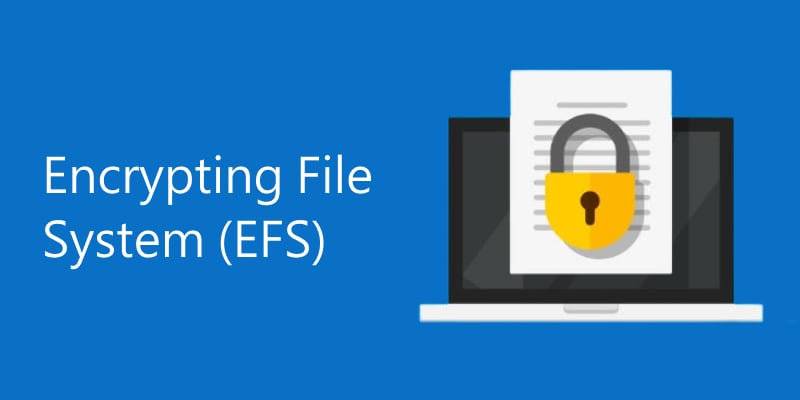
BitLocker هو برنامج تشفير كامل لمحرك الأقراص يسمح لك بإنشاء محرك BitLocker. سيقوم تلقائيًا بتشفير القرص الصلب أو نظام تشغيل بالكامل ، ويمكنك فقط السماح له بالعمل في الخلفية. إذا كنت بحاجة إلى إزالة التشفير ، فهناك خيار لتنسيق محرك BitLocker المشفر، وهو ليس خيارًا مع EFS.
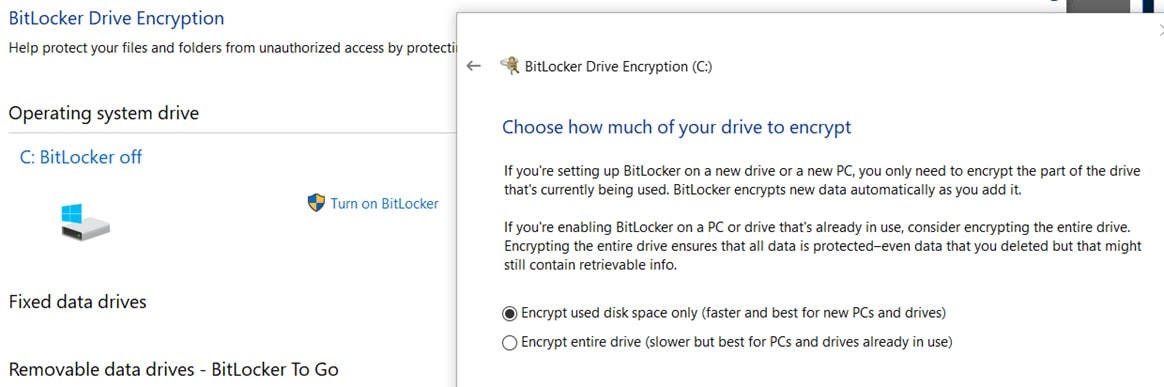
الفرق الرئيسي الآخر هو أن BitLocker يعمل مع TPM بينما لا يحتاج EFS إلى أي أجهزة خاصة ، مما يجعله أكثر سهولة بالنسبة لأجهزة الكمبيوتر القديمة.
تم دمج BitLocker مع Windows ، مما يجعله سهل الإعداد والاستخدام بشكل لا يصدق. هو - هي. يعد EFS ميزة خاصة بنظام ملفات NTFS ويتطلب مزيدًا من التكوين لإعداده بشكل صحيح.
يمكن أن يعمل برنامجا التشفير معًا ، مما يمنحك حلاً آمنًا للغاية لحماية البيانات.
الجزء 4: أمان بيانات BitLocker - هل BitLocker آمن؟
السؤال الملح هو ، هل يمكن للمتسلل الماهر أو المجرم الإلكتروني الوصول إلى بياناتك حتى مع تشفير AES 128 أو 256 بت ، ومفاتيح الأمان ، وأجهزة TPM ، والضمانات ضد أي شخص يصل إلى بياناتك؟

وفقًا لمصدر في Microsoft ، لا توجد ثغرة أمنية مصممة في BitLocker. هذا يعني أن الوكالات الحكومية أو جهات إنفاذ القانون ليس لديها طريقة لفرض أو إجبار Microsoft أو مسؤول الأنظمة على منحهم حق الوصول إلى بيانات المستخدم.
مخاوف أمنية ملحوظة
على الرغم من عدم وجود ثغرة أمنية ، فلا يوجد نظام آمن بنسبة 100٪. في وقت مبكر من عام 2008 ، نشر فريق من الباحثين الأمنيين عبر الإنترنت تقريرًا عن "هجوم التمهيد البارد." هو طريقة للمتسللين لتجاوز تشفير القرص الكامل ، وهو ما يوفره BitLocker ، عن طريق تشغيل نظام تشغيل على محرك أقراص قابل للإزالة متصل بجهاز كمبيوتر ونظام تشغيل مختلفين. بعد ذلك ، تمكنوا من تفريغ محتويات ذاكرة ما قبل التمهيد على محرك الأقراص الجديد والوصول إلى البيانات.
نشر أستاذ في جامعة برينستون ورقة تتضمن توصيتين لحماية بياناتك.
- قم بإيقاف تشغيل الكمبيوتر إذا لم يكن لديك سيطرة فعلية عليه. هذا هو إغلاق كامل وليس مجرد وضع الجهاز في وضع السكون.
- قم دائمًا بتكوين برنامج التشفير للتمهيد فقط بكلمة مرور يدخلها مالك الجهاز يدويًا.
أصدرت Microsoft تحديثًا في نوفمبر 2015 لإغلاق ثغرة أمنية كبيرة. اكتشف بعض المتسللين طريقة لتجاوز عملية مصادقة مفتاح التشفير باستخدام مركز توزيع مفتاح Kerberos ضار. لكي ينجح هذا الهجوم ، احتاج المخترق إلى وصول مادي إلى الكمبيوتر ، وكان يجب أن يكون جزءًا من مجال شبكة ، ولم يكن لديه حماية PIN أو محرك أقراص فلاش USB.
فقدان البيانات
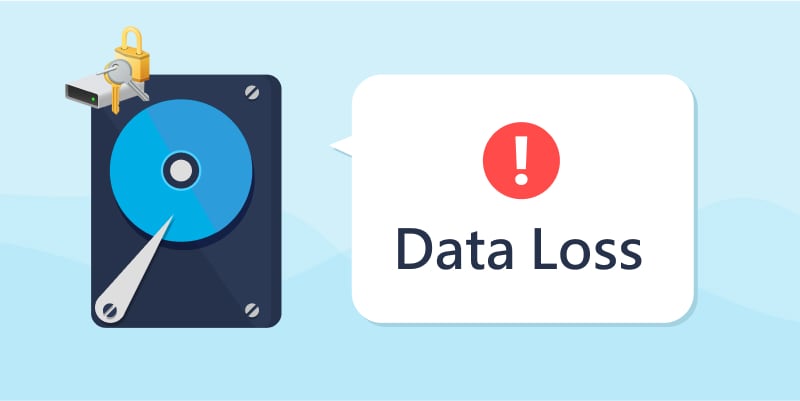
إحدى المشكلات الرئيسية التي قد تواجهها مع BitLocker هي حذف بياناتك أو فقدها عن غير قصد. السبب الأكثر شيوعًا لفقدان بيانات BitLocker هو تهيئة محرك الأقراص الصلبة أو محرك أقراص USB أو محركات الأقراص الخارجية الأخرى عن طريق الخطأ. يجب أن تجد طريقة لاستعادة الملفات من محركات أقراص BitLocker المشفرة ، أو أن البيانات المخزنة في البيئة المشفرة ستفقدها بشكل أساسي. شكل آخر من أشكال فقدان البيانات هو إذا فقدت كلمة المرور ومفتاح الاسترداد. هناك بعض الطرق التي تستخدمها لإلغاء قفل BitLocker بدون كلمة مرور أو مفتاح استرداد.
الخلاصة
إذا كنت تبحث عن حل سهل الاستخدام وآمن لحماية البيانات الموجودة على محرك الأقراص الصلبة ، فإن BitLocker يناسبك. تم دمج برنامج تشفير القرص بالكامل مع نظام تشغيل Windows Vista والإصدارات الأحدث ، طالما أن هناك TPM 1.2+. هناك العديد من الضمانات الموضوعة ، بما في ذلك رمز الاسترداد المكون من 48 رقمًا ، لضمان عدم تمكن أي مستخدم غير مصرح له من الوصول إلى بياناتك دون إذن.
ما الخطأ في Drive
- استعد محرك الأقراص الخاص بك
- استعادة محرك الأقراص المهيأ
- استعادة محرك الأقراص الذي لم يتم اكتشافه
- استرجع بيانات محرك أقراص WD
- إحضار الملفات من محرك أقراص خارجي
- يمكن استعادة البيانات التي تم مسحها
- إصلاح محرك الأقراص الخاص بك
- القرص الصلب لا التمهيد؟ إصلاحه
- ماذا لو قرص غير مخصص؟
- التعامل مع تحطم القرص الصلب
- إصلاح القرص واستعادة البيانات
- تنسيق / مسح محرك الأقراصe
- تعرف على محرك الأقراص الخاص بك

Khalid Abdullahi
contributor Editor
Generally rated4.5(105participated)